Heim >System-Tutorial >Windows-Serie >Was soll ich tun, wenn ich die Netzwerkeigenschaften in Windows 10 nicht öffnen kann? Lösung für das Problem, dass die Netzwerkeigenschaften des Windows 10-Computers nicht geöffnet werden können
Was soll ich tun, wenn ich die Netzwerkeigenschaften in Windows 10 nicht öffnen kann? Lösung für das Problem, dass die Netzwerkeigenschaften des Windows 10-Computers nicht geöffnet werden können
- PHPznach vorne
- 2024-02-09 13:36:18767Durchsuche
Der PHP-Editor Xigua stellt Ihnen ein häufiges Problem vor: Bei der Verwendung eines Win10-Computers kommt es manchmal vor, dass Sie die Netzwerkeigenschaften nicht öffnen können. Dies führte zu Problemen mit unseren Netzwerkeinstellungen und Verbindungen. Glücklicherweise haben wir mehrere Lösungen, mit denen wir versuchen können, dieses Problem zu lösen. In diesem Artikel führen wir Sie durch Lösungen, die Ihnen dabei helfen, die Netzwerkeigenschaften wieder einzuschalten und zu verwalten, um sicherzustellen, dass Ihre Netzwerkverbindung ordnungsgemäß funktioniert. Egal aus welchem Grund die Netzwerkeigenschaften nicht geöffnet werden können, wir haben entsprechende Lösungen, um die Netzwerkverbindung Ihres Win10-Computers reibungslos zu gestalten. Beginnen wir mit der Lösung dieses Problems!
Lösung für das Problem, dass die Netzwerkeigenschaften von Win10-Computern nicht geöffnet werden können
1 Öffnen Sie zunächst schnell die Systemsteuerung des Computers und klicken Sie dann auf Netzwerk- und Internetoptionen.
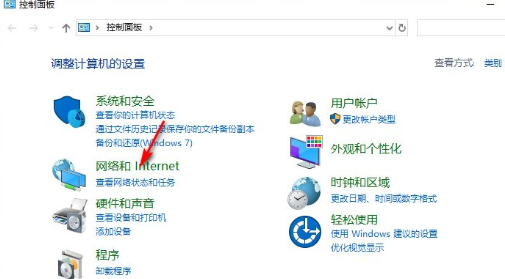
2. Wählen Sie dann auf der sich öffnenden Seite [Netzwerk- und Freigabecenter] und klicken Sie auf die Option „Adaptereinstellungen ändern“.
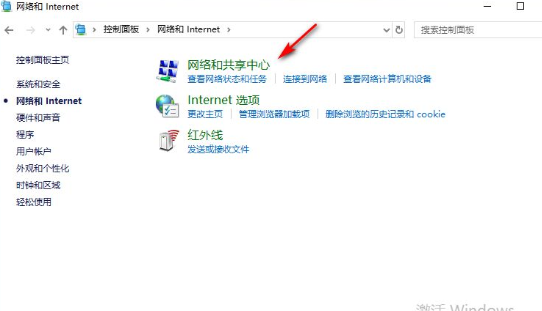
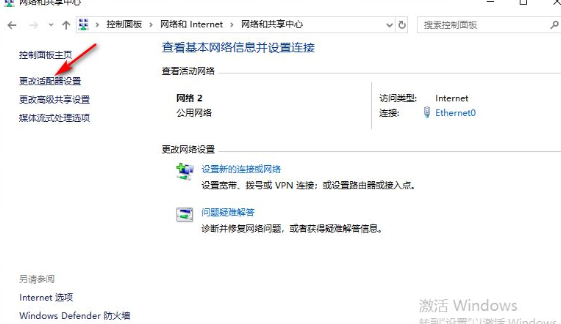
3. Klicken Sie dann mit der rechten Maustaste auf das deaktivierte Netzwerk, um es zu aktivieren.
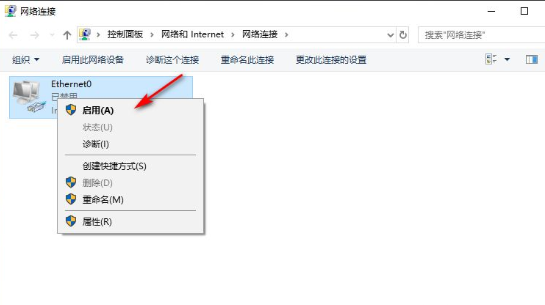
4. Klicken Sie mit der rechten Maustaste auf das Startmenü und wählen Sie Windows PowerShell (Administrator). Geben Sie nach der Eingabe „netsh winsock reset“ ein und drücken Sie die Eingabetaste, um neu zu starten.
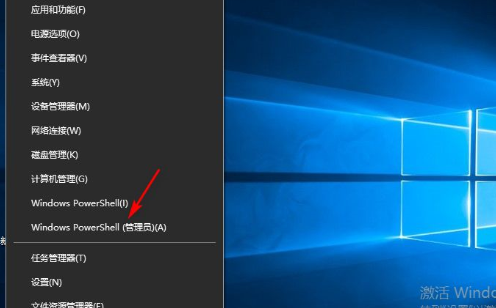
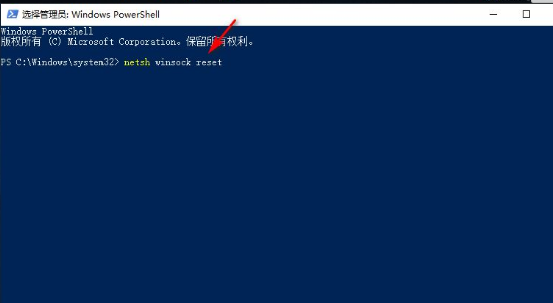
Das obige ist der detaillierte Inhalt vonWas soll ich tun, wenn ich die Netzwerkeigenschaften in Windows 10 nicht öffnen kann? Lösung für das Problem, dass die Netzwerkeigenschaften des Windows 10-Computers nicht geöffnet werden können. Für weitere Informationen folgen Sie bitte anderen verwandten Artikeln auf der PHP chinesischen Website!
In Verbindung stehende Artikel
Mehr sehen- Was soll ich tun, wenn die WLAN-Option in Win10 fehlt?
- Win10 Produktschlüssel Pro-Version
- So aktivieren Sie das mit Win10 gelieferte Office
- Was tun, wenn das drahtlose Netzwerk in Windows 10 nicht angezeigt wird?
- Was soll ich tun, wenn der Win10-Bluescreen mit dem Fehlercode Fehler bei der Kernel-Sicherheitsüberprüfung angezeigt wird?

